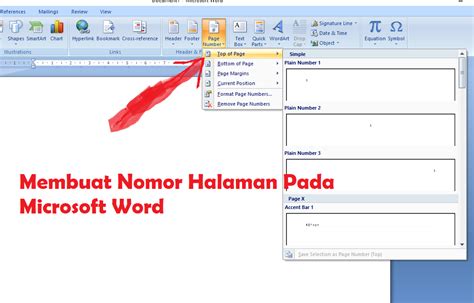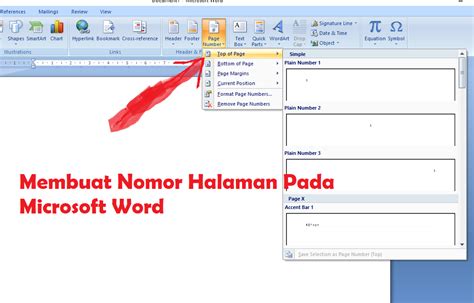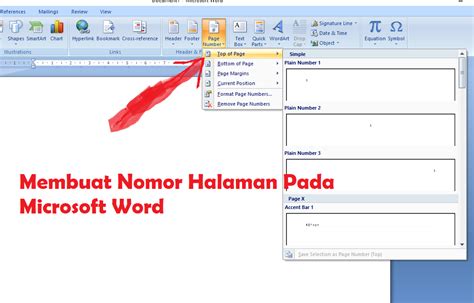Ingin membuat halaman makalah yang rapi dan sesuai standar akademik? Di sini Anda akan menemukan panduan langkah demi langkah untuk membuat halaman makalah di Microsoft Word, mulai dari margin hingga pengaturan penomoran halaman.
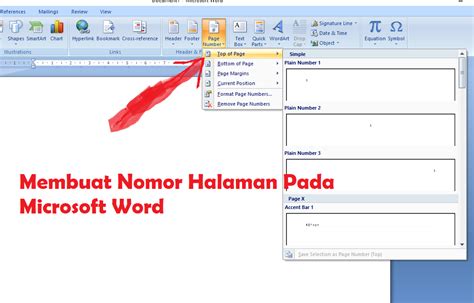
Cara Membuat Halaman Makalah di Word
Pengaturan Umum
* Buka dokumen Microsoft Word baru.
* Klik tab "Design" di bagian atas layar.
* Di grup "Page Setup", pilih ukuran halaman yang diinginkan, seperti "Letter" atau "A4".
* Atur orientasi halaman menjadi "Potret" atau "Lanskap" sesuai kebutuhan.
Margin Halaman
* Klik tab "Layout" di bagian atas layar.
* Di grup "Page Setup", klik tombol "Margins".
* Pilih preset margin yang telah ditentukan atau sesuaikan pengaturan secara manual dengan memasukkan nilai untuk margin atas, bawah, kiri, dan kanan.
* Pastikan margin sesuai dengan persyaratan makalah yang ditentukan oleh dosen atau lembaga.
Header dan Footer
* Untuk menambahkan header atau footer, klik tab "Insert" di bagian atas layar.
* Di grup "Header & Footer", pilih "Blank Header" atau "Blank Footer".
* Ketik teks atau masukkan elemen lain yang diinginkan ke dalam header atau footer.
* Sesuaikan font, ukuran, dan pemformatan lainnya sesuai kebutuhan.
Penomoran Halaman
* Untuk menambahkan penomoran halaman, klik tab "Insert" di bagian atas layar.
* Di grup "Header & Footer", pilih "Page Number".
* Pilih lokasi penomoran halaman yang diinginkan, seperti "Top of Page" atau "Bottom of Page".
* Sesuaikan format penomoran halaman dengan memilih gaya angka atau huruf yang berbeda.
Gaya Halaman
* Jika makalah memiliki beberapa bagian dengan gaya yang berbeda, seperti abstrak, pendahuluan, dan kesimpulan, gunakan gaya halaman untuk menerapkan pengaturan halaman yang berbeda pada setiap bagian.
* Klik tab "Design" di bagian atas layar.
* Di grup "Page Setup", klik tombol "Breaks".
* Pilih jenis jeda halaman yang diinginkan, seperti "Next Page" atau "Continuous".
* Setelah membuat jeda halaman, klik kanan pada setiap bagian dan pilih "Page Setup" untuk menerapkan pengaturan halaman yang berbeda, seperti margin, orientasi, atau header.
Tips Tambahan
* Gunakan fitur "Preview" untuk melihat tampilan makalah sebelum mencetaknya.
* Simpan makalah secara teratur untuk menghindari kehilangan data.
* Periksa ulang semua pengaturan halaman sebelum mengirimkan makalah untuk memastikan bahwa semuanya sesuai dengan persyaratan yang ditentukan.
* Manfaatkan templat makalah yang disediakan oleh dosen atau lembaga untuk menghemat waktu dan memastikan konsistensi.
* Jika mengalami kesulitan, gunakan bantuan online atau hubungi dukungan Microsoft untuk mendapatkan bantuan.